Kysymys
Ongelma: Kuinka poistaa Avast Driver Updater?
Hei. Käytin tätä Avast Driver Updateria, enkä ole tyytyväinen ohjelmaan. Näyttää kuitenkin siltä, että työkalun asennuksen poistaminen tietokoneeltani on mahdotonta. En tiedä mitä tehdä ja kuinka poistaa tämän ohjelman asennus. Siitä tulee ärsyttävää, koska ohjelma näyttää minulle tiedostoja, jotka minun on päivitettävä, ja pakottaa useita prosesseja peruuttamaan. En voi poistaa sitä kunnolla, koska näyttää siltä, että olen jo poistanut sen, ja näitä ponnahdusikkunoita esiintyy edelleen.
Ratkaistu vastaus
Joskus voi olla vaikeaa päästä eroon ohjelmasta, jota ei löydy mistään koneen kansiosta. Avast Driver Updaterin asennuksen poistaminen on eri raporttien mukaan vaikeaa[1] verkossa, jossa käyttäjät väittävät poistavansa ohjelman, mutta toiminnot näyttävät silti vaikuttavan suorituskykyyn ja aiheuttavan ei-toivottuja keskeytyksiä.
Avast Driver Updater on ohjelma, jonka pitäisi parantaa tietokoneiden suorituskykyä, koska se etsii laitteistosta rikkinäisiä tai vanhentuneita ohjaimia ja päivittää ne. Tällaisen toiminnan pitäisi vähentää ja estää tietokoneen ongelmia. Sovelluksen pitäisi auttaa ajurien päivittämisessä, joka on tärkeä asia, kun on kyse erilaisista järjestelmävirheistä ja suorituskykyongelmista.[2]
Kuitenkin ihmiset, jotka haluavat poistaa tämän ohjelman, sanovat, että se ei ole niin hyödyllinen, ja ponnahdusikkunoita tulee edelleen näytölle jatkuvasti. Poistaaksesi Avast Driver Updater -asennuksen, sinun tulee mennä sovelluskansioon ja tallentaa tarvittava poistotiedosto tai napsauttaa hiiren kakkospainikkeella ohjelman kuvaketta löytääksesi tällaisen vaihtoehdon. Näissä toimenpiteissä saattaa esiintyä ongelmia, jos joitain muutoksia ei muuteta tai tiedostoja jää koneeseen käynnistäen ei-toivottuja prosesseja.
Jotkut ihmiset saattavat kutsua tätä työkalua PUPiksi[3] ei-toivottuihin toimiin ja muihin ongelmiin, joita Avast Driver Updater tai siihen liittyvät kolmannet osapuolet luovat. Jäljelle jääneet tiedostot voivat silti laukaista taustaprosessit, jotka päivitysohjelma on asetettu käynnistämään, joten sinun on tyhjennettävä kone kunnolla päästäksesi eroon sovelluksesta. Varsinkin kun et halua käyttää sitä enää.
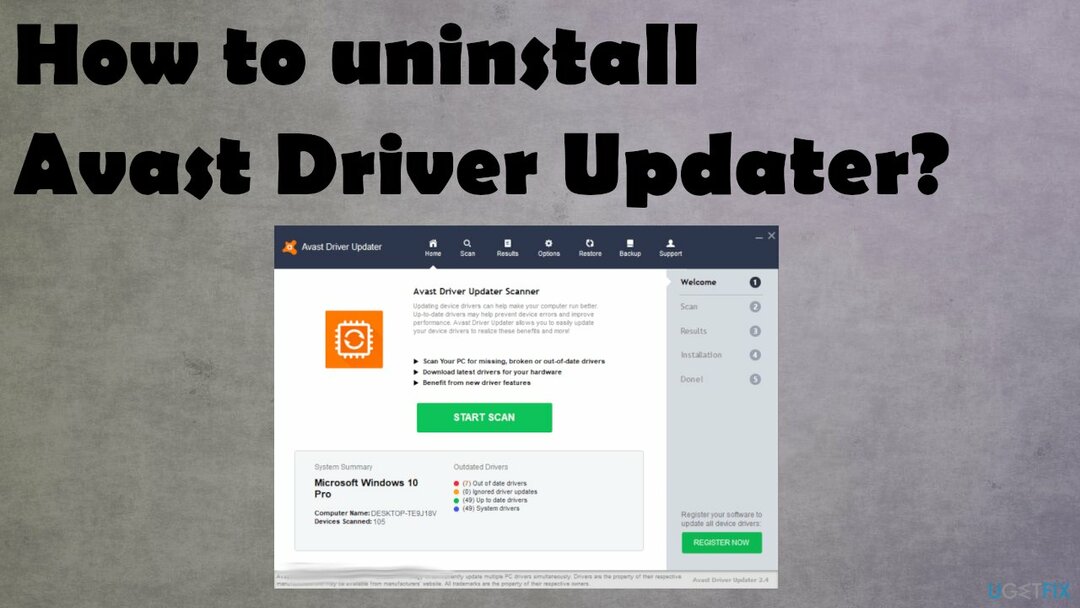
Kuinka poistaa Avast Driver Updater
Jotta voit poistaa nämä tiedostot, sinun on ostettava lisensoitu versio Reimage Reimage poista ohjelmisto.
Yleensä ohjainpäivityksiä tarvitaan ongelman korjaamiseksi ja yhteensopivuuden varmistamiseksi sovelluksen ja käyttöjärjestelmän kanssa. Joskus tällaiset ohjaimien ongelmat voivat laukaista virheitä, kuten Kuulokkeiden ajuri puuttuu tai puuttuvat ääniohjaimet Windows 10:ssä. Ongelmat voidaan korjata DriverFix sovellus, muut vastaavat työkalut, jotka ovat hyvämaineisia tällaisissa tapauksissa. Tietenkin on mahdollista tehdä se manuaalisesti, kun lataat yhteensopivat ajurit valmistajalta ja muista virallisista lähteistä.
Vanhentuneet ohjaimet voivat kuitenkin luoda joitain tietoturva-aukkoja ja antaa hyökkääjille tai infektioille mahdollisuuden löytää tiensä koneellesi. Näin haitalliset toimijat voivat päästä käsiksi henkilötietoihin. PUP: t voivat myös aiheuttaa ongelmia ohjaimien ja järjestelmätiedostojen kanssa. Se on ympyrä. Haluat ehkä tarkistaa haittaohjelmien torjuntaohjelman tai suojaustyökalun avulla, onko tunkeutujia, jotta voit varmistaa, ettei tietokoneessa ole verkkotartuntoja.
Voit tarkistaa nopeasti vanhentuneet tai vioittuneet järjestelmätiedostot, korjata rekisterit ja muut toiminnot tietokoneella ReimageMac-pesukone X9 ja vastaavat sovellukset. Sitten voit luottaa oikeisiin asennuksen poistomenettelyihin ja päästä eroon Avast Driver Updateristä.
Sulje kaikki asiaan liittyvät prosessit
Jotta voit poistaa nämä tiedostot, sinun on ostettava lisensoitu versio Reimage Reimage poista ohjelmisto.
- Napsauta tehtäväpalkkia ja avaa Tehtävienhallinta.
- Klikkaa Prosessit-välilehti ja napsauta hiiren kakkospainikkeella mitä tahansa epäilyttävää tehtävää Lopeta tehtävä.
Poista Avast Driver Updater Ohjauspaneelin kautta
Jotta voit poistaa nämä tiedostot, sinun on ostettava lisensoitu versio Reimage Reimage poista ohjelmisto.
- Avata Ohjauspaneeli Suorita-ruudun tai Windows-haun kautta.
- Klikkaa Ohjelmat ja Poista ohjelman asennus ominaisuus.
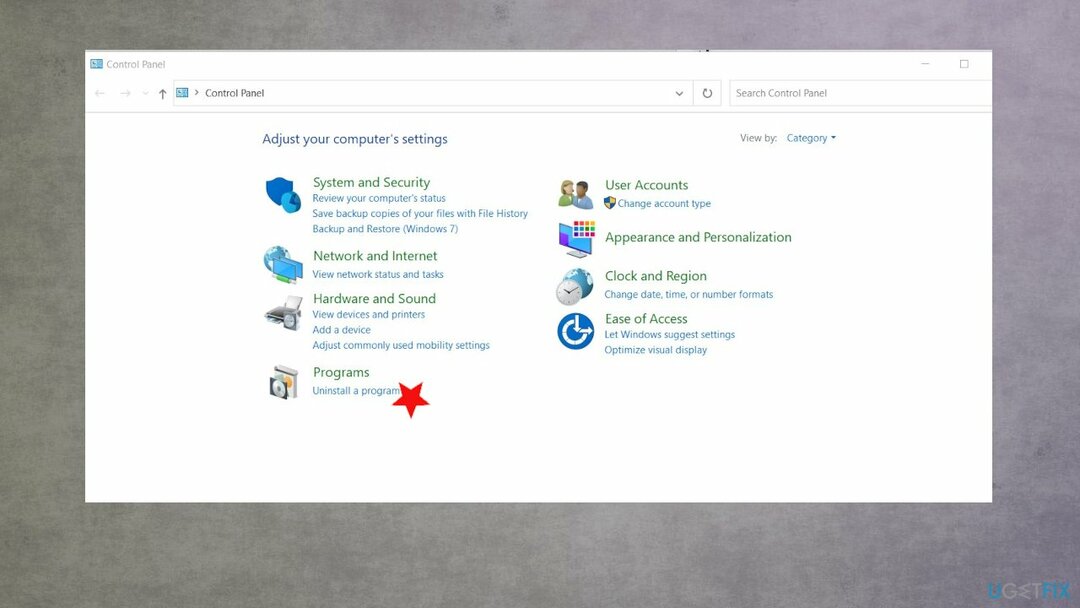
- Etsi Avast Driver Updater ja napsauta ohjelmaa.
- Valita Poista asennus.
Poista Avast Driver Updater Windows 10:stä
Jotta voit poistaa nämä tiedostot, sinun on ostettava lisensoitu versio Reimage Reimage poista ohjelmisto.
- Klikkaa alkaa -painiketta ja siirry kohtaan Asetukset.
- Napsauta Sovellukset ja valitse sitten Sovellukset ja ominaisuudet valikosta.
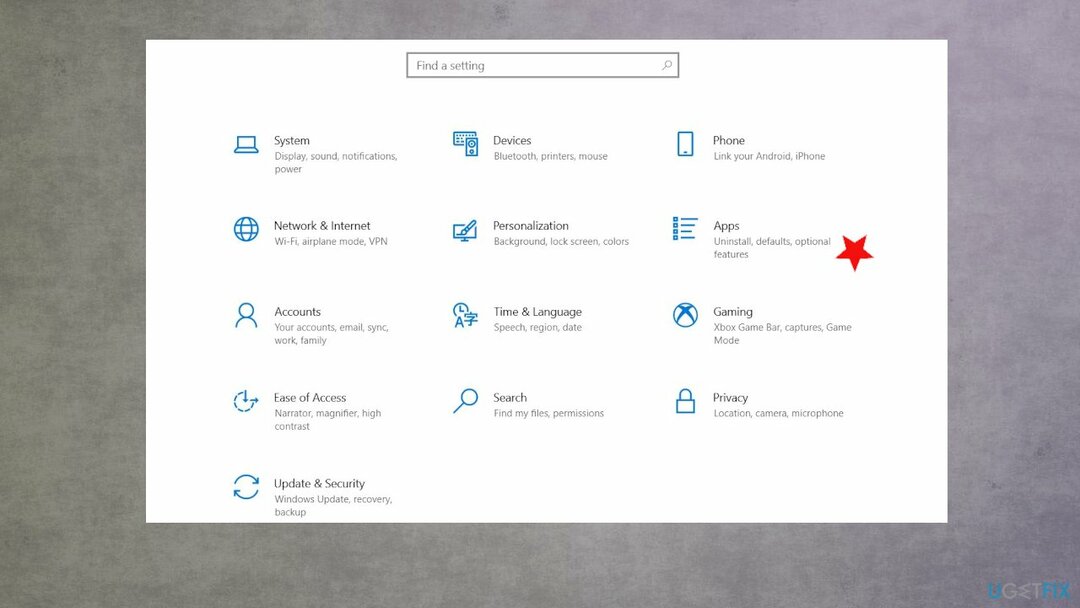
- Valita Sovellukset ja ominaisuudet vasemmalla ja etsi Avast ohjainpäivitys.
- Napsauta sitä saadaksesi sen Poista-painike.
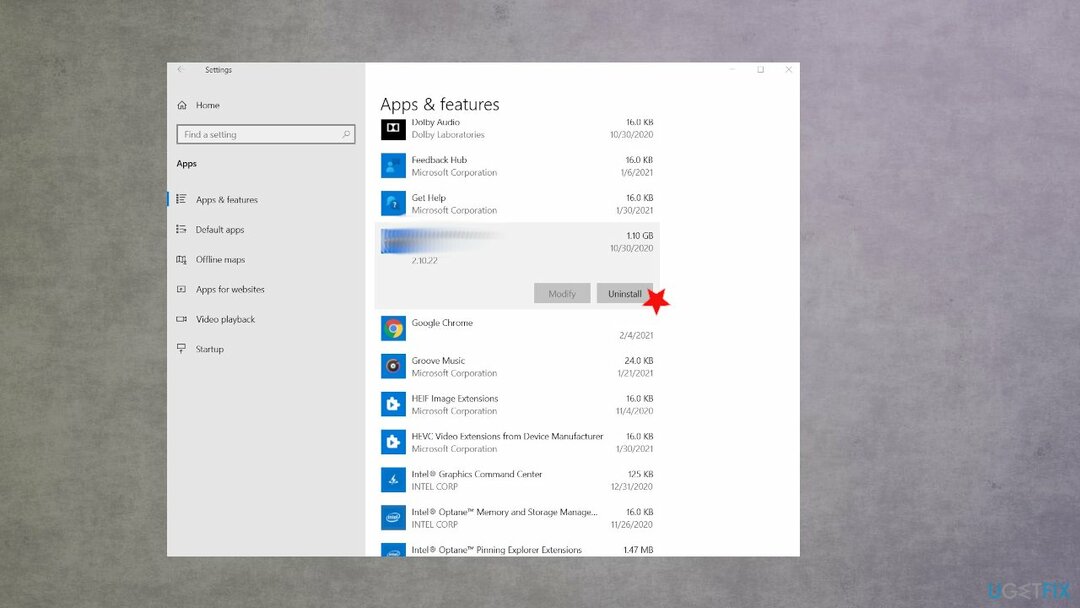
- Jos näet lupaikkunan, napsauta Joo.
- Vahvista Poista asennus.
- Odota prosessin päättymistä.
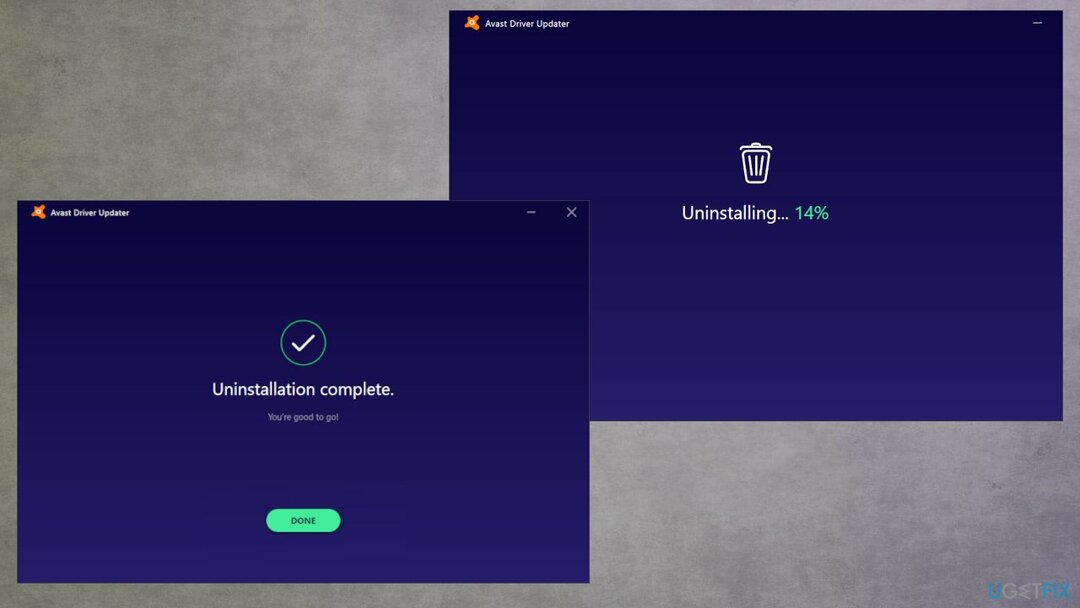
- Klikkaus Tehty poistuaksesi ohjatusta asennuksen poistotoiminnosta.
Avast Driver Updater -asennuksen poistaminen Windows 8:sta
Jotta voit poistaa nämä tiedostot, sinun on ostettava lisensoitu versio Reimage Reimage poista ohjelmisto.
- paina Windows painiketta ja X näppäimistölläsi.
- Valita Ohjelmat ja ominaisuudet kun valikko tulee näkyviin.
-
Oikealla painikkeella Avast Driver Updater ja valitse se Poista/muuta valikosta.
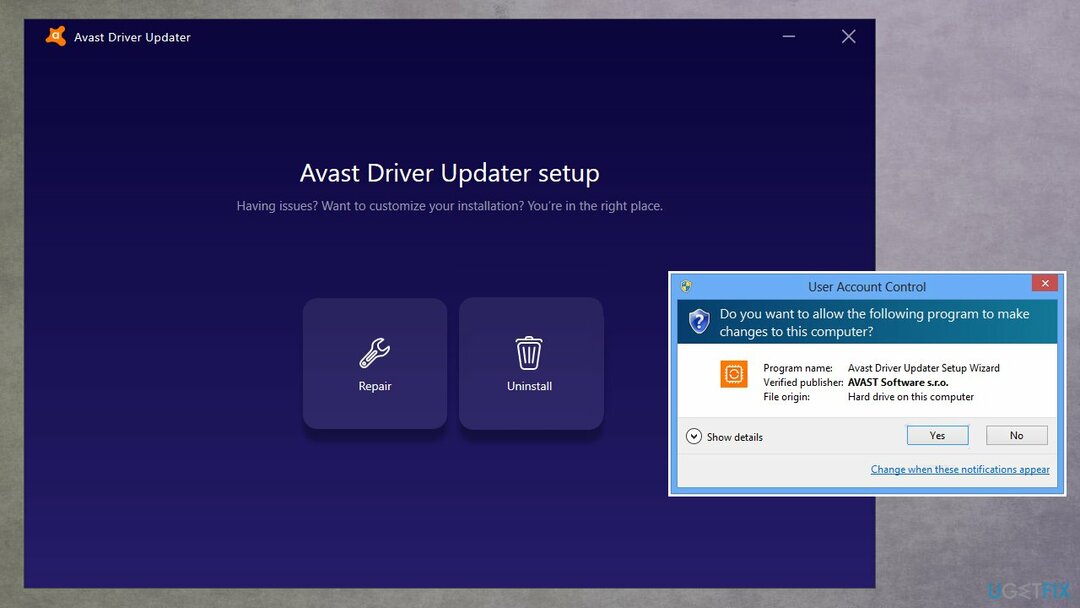
- Hyväksy asennuksen poisto painikkeella Joo jos sinulta kysytään käyttäjätilien valvontaa.
- Vahvista Asennuksen poisto o Avast Driver Updater -asetusvalikko.
- Poista asennus ja odota, että prosessi on valmis.
Päästä eroon ohjelmista yhdellä napsautuksella
Voit poistaa tämän ohjelman ugetfix.com-asiantuntijoiden sinulle esittämän vaiheittaisen oppaan avulla. Ajan säästämiseksi olemme valinneet myös työkalut, jotka auttavat sinua suorittamaan tämän tehtävän automaattisesti. Jos sinulla on kiire tai jos sinusta tuntuu, että sinulla ei ole tarpeeksi kokemusta ohjelman poistamiseen itse, voit käyttää näitä ratkaisuja:
Tarjous
tee se nyt!
ladatapoistoohjelmistoOnnellisuus
Takuu
tee se nyt!
ladatapoistoohjelmistoOnnellisuus
Takuu
Jos ohjelman poistaminen Reimagen avulla epäonnistui, kerro ongelmistasi tukitiimillemme. Varmista, että annat mahdollisimman paljon tietoja. Ole hyvä ja kerro meille kaikki tiedot, jotka mielestäsi meidän pitäisi tietää ongelmastasi.
Tämä patentoitu korjausprosessi käyttää 25 miljoonan komponentin tietokantaa, jotka voivat korvata käyttäjän tietokoneelta vaurioituneen tai puuttuvan tiedoston.
Vioittuneen järjestelmän korjaamiseksi sinun on ostettava lisensoitu versio Reimage haittaohjelmien poistotyökalu.

Käytä maantieteellisesti rajoitettua videosisältöä VPN: n avulla
Yksityinen Internet-yhteys on VPN, joka voi estää Internet-palveluntarjoajasi hallitus, ja kolmannet osapuolet eivät voi seurata verkkoasi ja voit pysyä täysin nimettömänä. Ohjelmisto tarjoaa omistettuja palvelimia torrentia ja suoratoistoa varten, mikä varmistaa optimaalisen suorituskyvyn eikä hidasta sinua. Voit myös ohittaa maantieteelliset rajoitukset ja tarkastella palveluita, kuten Netflix, BBC, Disney+ ja muita suosittuja suoratoistopalveluita ilman rajoituksia, riippumatta siitä, missä olet.
Älä maksa kiristysohjelmien tekijöille – käytä vaihtoehtoisia tietojen palautusvaihtoehtoja
Haittaohjelmahyökkäykset, erityisesti kiristysohjelmat, ovat ylivoimaisesti suurin vaara kuvillesi, videoillesi, työ- tai koulutiedostoillesi. Koska kyberrikolliset käyttävät vankkaa salausalgoritmia tietojen lukitsemiseen, sitä ei voi enää käyttää ennen kuin bitcoinin lunnaat on maksettu. Sen sijaan, että maksaisit hakkereille, sinun tulee ensin yrittää käyttää vaihtoehtoa elpyminen menetelmiä, jotka voivat auttaa sinua palauttamaan ainakin osan kadonneista tiedoista. Muuten voit myös menettää rahasi tiedostoineen. Yksi parhaista työkaluista, joka voi palauttaa ainakin osan salatuista tiedostoista - Data Recovery Pro.